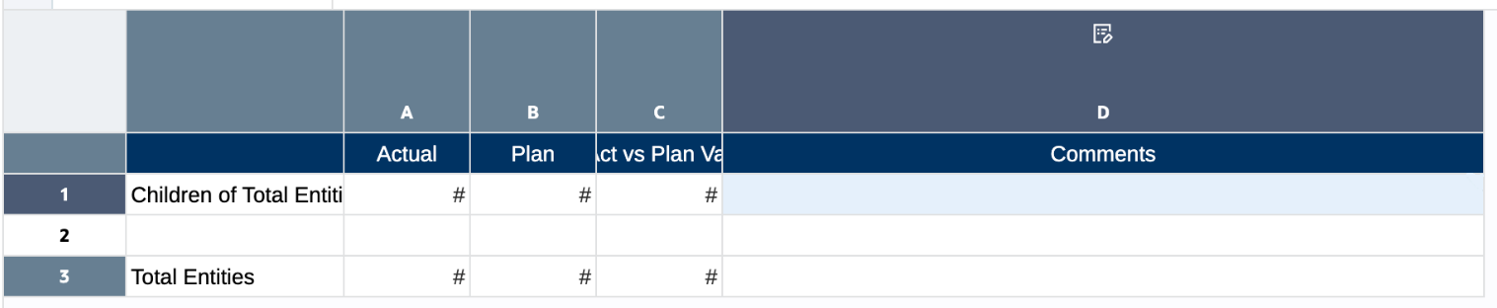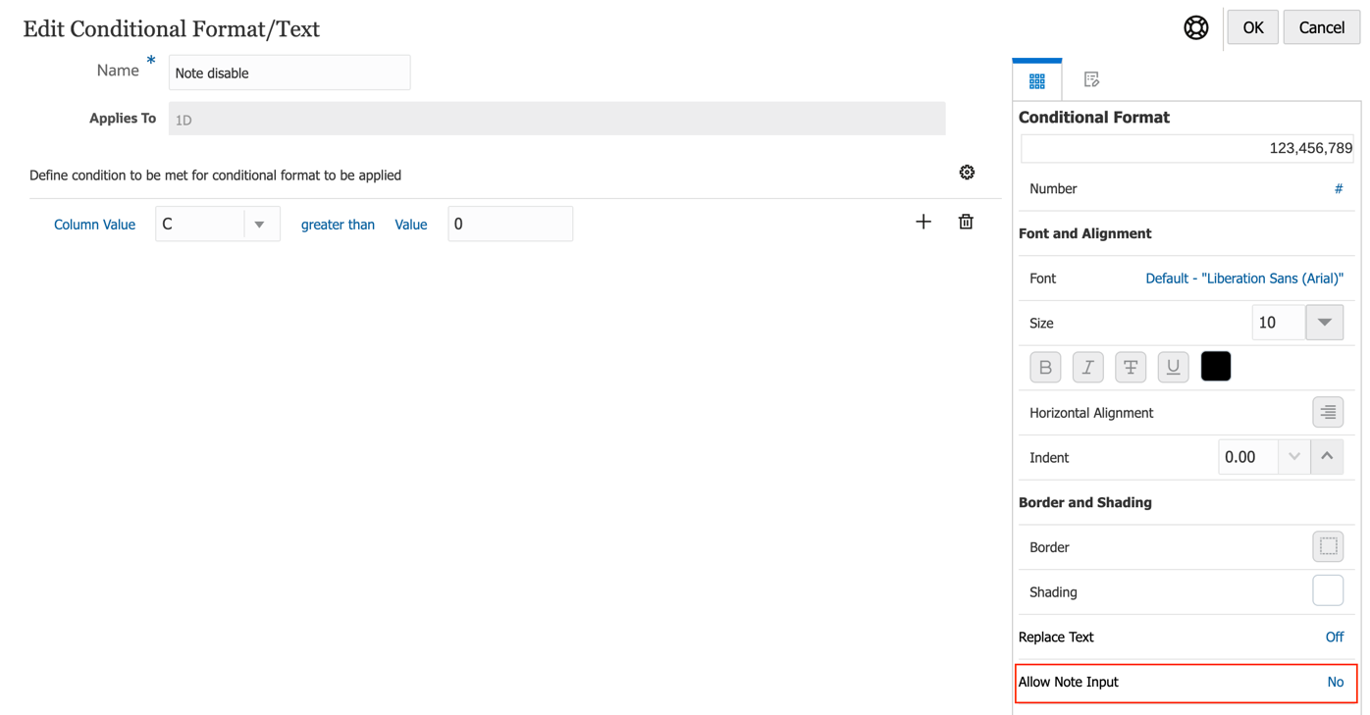Impostazione della proprietà Consenti input nota
Utilizzando la funzionalità Formattazione cella o Formattazione condizionale, è possibile limitare o consentire l'inserimento di note mediante la proprietà di formattazione Consenti input nota per celle specifiche in un segmento di nota. L'impostazione predefinita per la proprietà Consenti input nota è No.
Note:
Questo passo è facoltativo ed è necessario solo se si desidera limitare l'inserimento delle note per celle di nota specifiche.
Ad esempio:
-
Relativamente a un segmento di tipo colonna di nota, non si desidera che gli utenti inseriscano commenti relativi alla varianza in un membro della riga "Totale".
L'utilizzo della formattazione di cella consente di disabilitare l'inserimento di note per l'intersezione tra il membro della riga "Totale" e la colonna di nota.
-
Con un segmento di tipo colonna di nota associato a una selezione del membro % varianza è possibile utilizzare la formattazione condizionale per abilitare l'inserimento di note solo nelle righe in cui % varianza è maggiore di 10% o minore di -10%.
Per impostare la proprietà Consenti input nota nella formattazione delle celle in modo da disabilitare l'inserimento di note in celle di note specifiche, effettuare le operazioni riportate di seguito.
-
Selezionare una o più celle in una riga o colonna di nota.
-
In Proprietà griglia fare clic su
 .
. -
Nelle proprietà della cella impostare Consenti input nota su No.
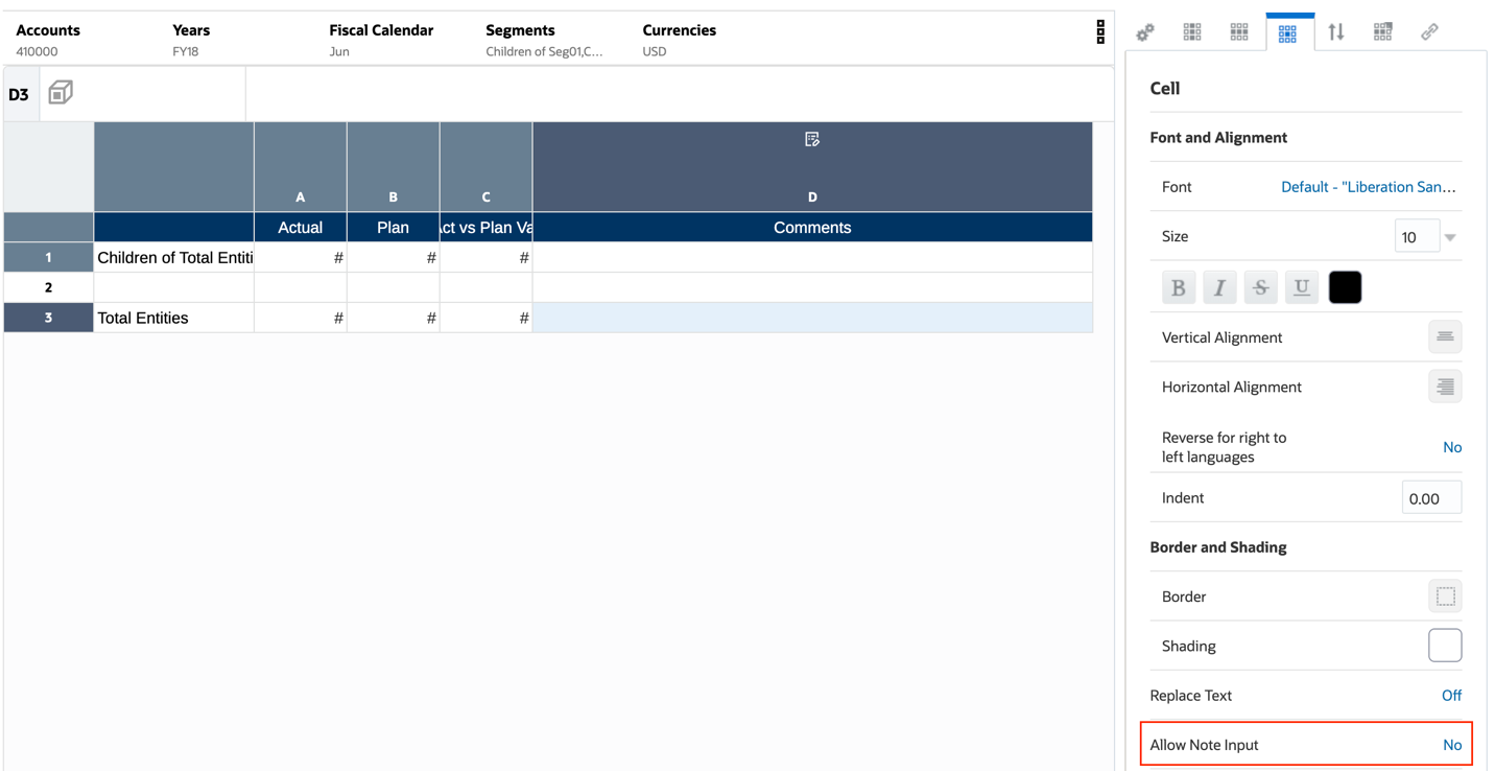
-
Durante la visualizzazione dell'anteprima del report in formato HTML, l'icona Modifica
 non sarà visualizzata per la cella o le celle di nota precedentemente selezionate.
non sarà visualizzata per la cella o le celle di nota precedentemente selezionate.
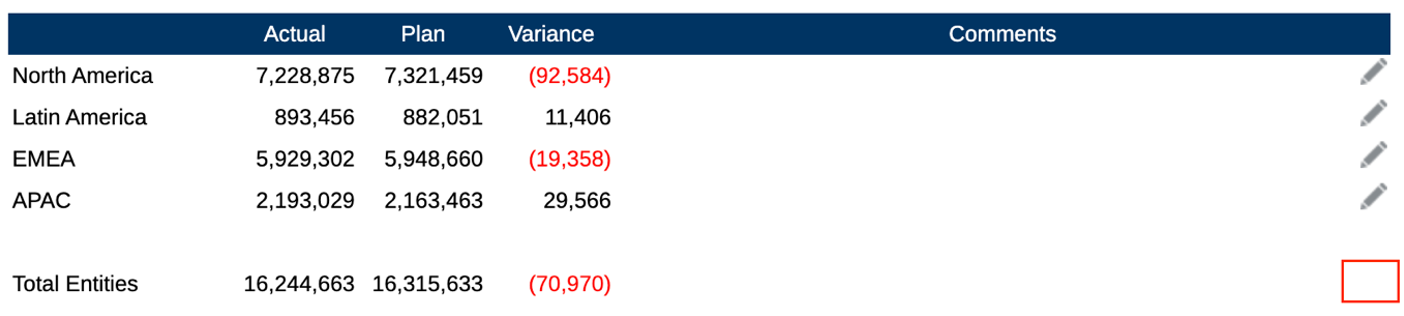
Per ulteriori informazioni, vedere Formattazione delle celle della griglia
Per impostare la proprietà Consenti input nota nella formattazione condizionale in modo da disabilitare l'inserimento di note in celle di note specifiche, effettuare le operazioni riportate di seguito.
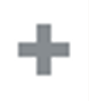 .
. per rimuovere una riga condizione espressione.
per rimuovere una riga condizione espressione.